 |
Deze tutorial is auteursrechtelijk beschermd door Macha's Graphics, alle rechten voorbehouden.
Elke verspreiding, zonder voorafgaande schriftelijke toestemming is geheel verboden.
Elke gelijkenis met een andere tutorial is puur toeval.
Deze les is door mij geschreven in PSP X3 op 21-08-2012.
Ik heb de persoonlijke toestemming van Macha om haar lessen te vertalen uit het Frans.
Wil je deze vertaling linken, dan moet je Macha daarvoor persoonlijk toestemming om vragen !!!
Ik ben alleen maar de vertaler, de auteursrechten liggen volledig bij Macha.
Merci beaucoup Macha, que je pouvez traduire vos leçons
en Néerlandais.
Claudia.
Wat hebben we nodig voor deze les :
- PSP 13, maar deze les kan ook in eerdere versies gemaakt worden.
- De materialen voor deze les.
De materialen voor deze les kan de downloaden door op de button hieronder te klikken :
In deze les zijn de volgende filter gebruikt :
- Eigen filter - Emboss_3 : Hier.
- FM Tile Tools - Blend Emboss : Hier.
- Nik Software - Color Efex Pro 3.0 : Hier.

 |
1. Open een Nieuwe afbeelding van 1024 x 500 px, transparant.
Selecties - Alles selecteren.
2. Open uit de materialen het plaatje : campagne1024.
Bewerken - Kopiëren.
Bewerken - Plakken in selectie.
3. Lagen - Nieuwe rasterlaag.
Open uit de materialen de tube : macha-nuages-mai09.
Bewerken - Kopiëren.
Bewerken - Plakken in selectie.
Plaats de tube iets naar onderen en naar rechts :
 |
Lagen - Eigenschappen en zet de Mengmodus op : Bleken.
Selecties - Niets selecteren.
4. Open uit de materialen de tube : macha-lune-mai09.
Bewerken - Kopiëren.
Bewerken - Plakken als nieuwe laag.
Afbeelding - Formaat wijzigen met : 80%, formaat van alle lagen wijzigen NIET aangevinkt.
Aanpassen - Scherpte - Verscherpen.
Activeer je Wisgereedschap (= gummetje) met deze instellingen :
 |
Gum de rand van de maan voorzichtig weg :
 |
Plaats de maan rechts bovenaan op je werkje.
Als je bij het verplaatsen nog een stuk ziet van de donkere rand rond de maan, gum
je deze nu weg.
Gum nu ook het gedeelte weg van de maan dat over de bomen valt :
 |
5. Lagen - Samenvoegen - ALLE lagen samenvoegen.
Effecten - Vervormingseffecten - Indrukken (= platslaan) :
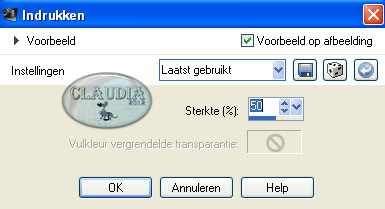 |
Effecten - Eigen filter - Emboss_3 :
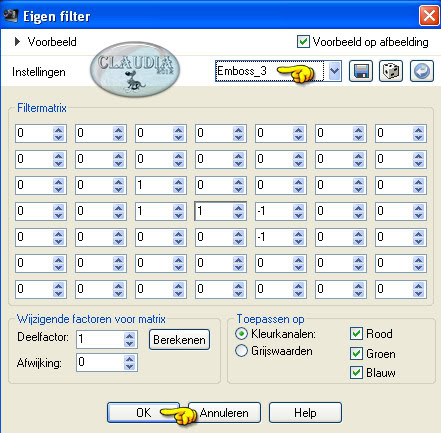 |
Afbeelding - Spiegelen.
6. Lagen - Nieuwe rasterlaag.
Selecties - Alles selecteren.
Open uit de materialen het plaatje : CRUSH.
Bewerken - Kopiëren.
Bewerken - Plakken in selectie.
7. Selecties - Niets selecteren.
Lagen - Eigenschappen en zet de Mengmodus op : Bleken
en de Laagdekking op : 70%.
Effecten - Insteekfilters - FM Tile Tools - Blend Emboss met de standaard instellingen :
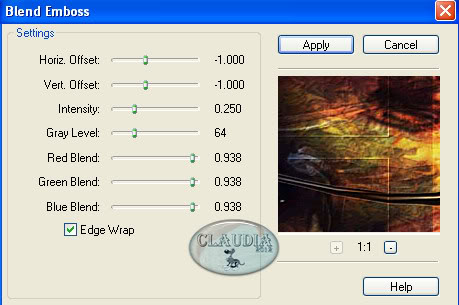 |
8. Activeer de onderste laag in je Lagenpallet.
Selecties - Alles selecteren.
Lagen - Nieuwe rasterlaag.
Open uit de materialen het plaatje : CelestialConstruction1-0.
Bewerken - Kopiëren.
Bewerken - Plakken in selectie.
9. Lagen - Eigenschappen en zet de Mengmodus op : Bleken
en de Laagdekking op : 62%.
Effecten - Insteekfilters - FM Tile Tools - Blend Emboss : de instellingen staan goed.
10. Maak in je Lagenpallet de bovenste laag actief.
Lagen - Nieuwe rasterlaag.
De selectie blijft intact !!!
11. Open uit de materialen het plaatje : modernisme.
Bewerken - Kopiëren.
Bewerken - Plakken in selectie.
12. Lagen - Eigenschappen en zet de Mengmodus op : Zacht licht
en de Laagdekking op : 60%.
Effecten - Insteekfilters - FM Tile Tools - Blend Emboss : de instellingen staan goed.
Selecties - Niets selecteren.
13. Open uit de materialen de tube : macha-fastandfurious-mai09.
Bewerken - Kopiëren.
Bewerken - Plakken als nieuwe laag.
Je moet er verder niets meer aan doen, de tube staat precies goed.
14. Open uit de materialen de tube : macha-homme-mai09.
Bewerken - Kopiëren.
Bewerken - Plakken als nieuwe laag.
Afbeelding - Formaat wijzigen met : 30%, formaat van alle lagen wijzigen NIET aangevinkt.
Aanpassen - Scherpte - Verscherpen.
Plaats de tube links bovenaan :
 |
Lagen - Eigenschappen en zet de Mengmodus op : Bleken.
Effecten - Insteekfilters - FM Tile Tools - Blend Emboss : de instellingen staan goed.
15. Lagen - Nieuwe rasterlaag en plaats hierop je watermerkje.
Afbeelding - Randen toevoegen : 1 px met een donkere kleur uit je werkje.
De volgende stap is optioneel :
Effecten - Insteekfilters - Nik Software - Color Efex Pro 3.0 Complete en
neem een instelling naar keuze.
Ik heb de voorinstelling Bi-Color User Defined genomen :
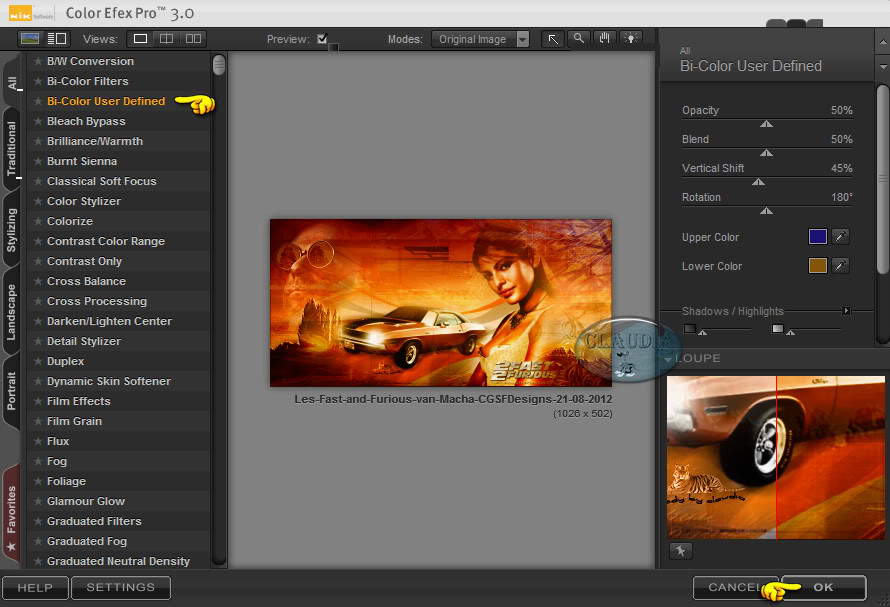 |
Sla je werkje op als JPG bestand en dan is deze mooie les van Macha klaar ☺


